بسیاری از کاربران این مشکل را دارند که برنامه دیسکورد ای که نصب کردهاند پس از مدتی باز نمیشود. ⚠️ این مشکل میتواند دلایل مختلفی داشته باشد. در این مطلب از کلاسیک وب نحوه رفع مشکل باز نشدن دیسکورد را آموزش میدهیم.
بررسی دلیل باز نشدن دیسکورد و حل مشکل آن
?How to Fix Discord not Opening Issues
دیسکورد سرویس پرطرفداری در میان گیمرها است و در بسیاری از مسابقات مهم به آنها کمک میکند. یکی از مشکلات همیشگی آن عدم باز شدن است. با چند روش میتوانید این مشکل را حل کنید. در این مطلب از کلاسیک وب حل مشکل باز نشدن دیسکورد را توضیح میدهیم.
حل مشکل باز نشدن دیسکورد با Discord task
برای رفع مشکل باز نشدن برنامه Discord کلید Win+R را بگیرید. در کادر باز شده cmd را تایپ کنید و تیک گزینه زیر کادر را بزنید. حال OK را بزنید. در پنجره باز شده عبارت taskkill /F /IM discord.exe را بنویسید.

وقتی فرایند آن انجام شد دیسکورد را دوباره باز کنید.
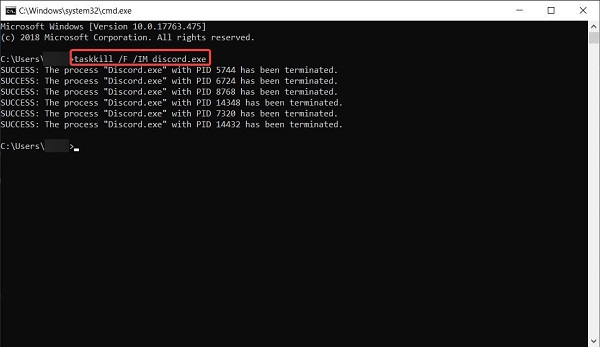
شیوه دیگر این است که کلیدهای Ctrl + Alt + Del را بگیرید و روی Task Manager کلیک کنید. حال Discord را پیدا کنید و روی آن کلیک کنید. End Task را بزنید و برنامه را دوباره باز کنید.
در ویندوز ۱۰ باید CTRL + SHIFT + ESC بگیرید. سپس وارد سربرگ Process شوید و discord.exe را پیدا کنید. روی آن بزنید و End Task را انتخاب کنید. همچنین میتوانید از وب سایت دیکسورد استفاده کنید و در آن جا Sign in شوید.
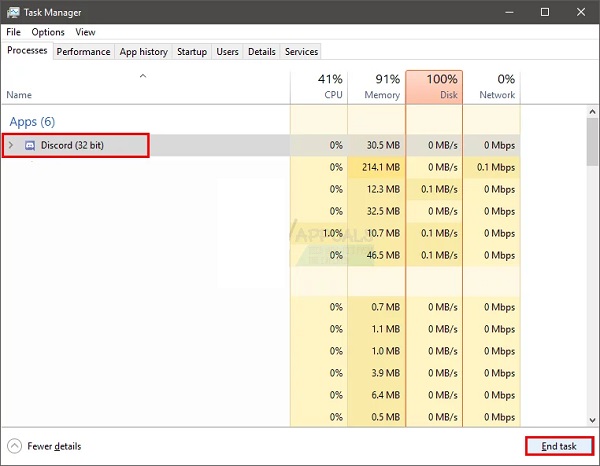
در صورتی که با صدای دیسکورد مشکل دارید، به مطلب آموزش حل مشکل صدا در Discord مراجعه کنید.
اگر دیسکورد برای کامپیوتر ارور داد چه کنیم؟ AppData و LocalAppData را پاک کنید
اگر دیسکورد باز نمیشود، AppData و LocalAppData را پاک کنید. ابتدا دیسکورد را ببندید. اگر بسته نمیشود از روش قبل برای بستن آن استفاده کنید. Win+R را بگیرید. در کادر %appdata% را بنویسید. سپس Enter را بزنید. در پنجره جدید پوشه دیسکورد را پیدا کنید و سپس آن را پاک کنید. دوباره دیسکورد را اجرا کنید.
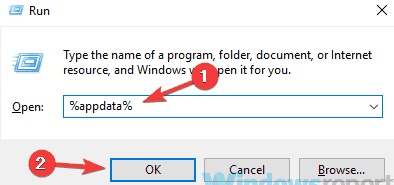
پس از آن، این روش را دوباره اجرا کنید اما %localappdata% را به جای %appdata% در کادر وارد کنید. حال سیستم خود را ریاستارت کنید و دوباره دیکسورد را نصب کنید.
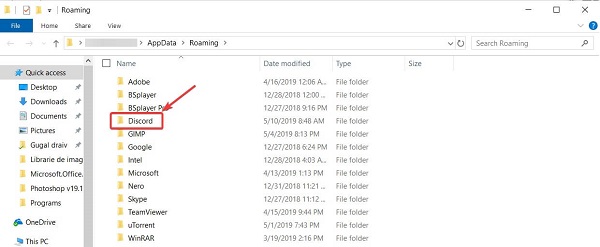
روش دیگر این است که روی دیسکورد راست کلیک کنید. سپس Open File Location را بزنید. روی فایل Discord.exe راست کلیک کنید و Properties بزنید. به سربرگ Compatibility بروید و تیک Run this Program as an Administrator را بزنید. روی Apply بزنید. سپس OK را بزنید. حال دیسکورد را باز کنید و ببینید مشکل حل شده است یا خیر.
حل مشکل باز نشدن دیسکورد با چک کردن Proxy
علت باز نشدن دیسکورد کامپیوتر میتواند به خاطر Proxy باشد. روی دکمه Start بزنید و Control Panel را در نوار آدرس بنویسید. سپس Enter را بزنید. روی Network and Internet کلیک کنید و Internet Options را بزنید. پنجره Internet Proprieties را باز کنید و وارد سربرگ Connections شوید.
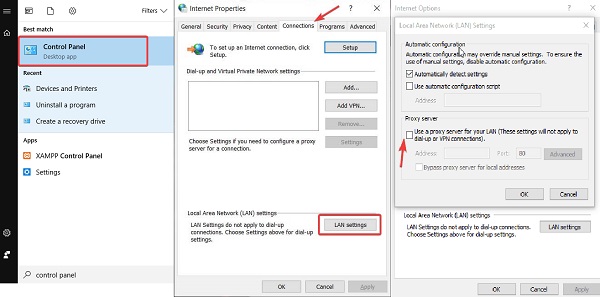
روی LAN Settings بزنید. تیک Use a proxy server for your LAN را بردارید. سپس روی OK و پس از آن Apply کلیک کنید. حال دیسکورد را دوباره باز کنید. البته فراموش نکنید که دیسکورد شما آپدیت باشد.
مشکل باز نشدن برنامه Discord به خاطر تنظیم نبودن تاریخ و زمان
علت باز نشدن دیکسورد میتواند به خاطر تنظیم نبودن زمان و تاریخ باشد. در ابتدا Win+I را بگیرید و سپس روی Time and Language کلیک کنید. علامت Set Time Automatically را روشن کنید.
حال دیسکورد را باز کنید.
همچنین ممکن است این مشکل به خاطر تنظیمات اشتباه DNS ایجاد شود. برای حل آن Win+R را بگیرید. در کادر cmd را بنویسید.

عبارت ipconfig/flushdns را وارد کنید و Enter را بزنید.

پس از انجام شدن فرایند، دیسکورد را باز کنید.
برای نصب دیسکورد و پیدا کردن سرورهای ایرانی به مطلب آموزش تصویری نصب و کار با برنامه Discord مراجعه کنید.
حل مشکل باز نشدن برنامه Discord با غیرفعال کردن Link blockers
برای حل مشکل باز نشدن برنامه Discord آدرس chrome://extensions را در نوار آدرس گوگل کروم وارد کنید. از این بخش تمامی Link یا Adblockers را غیرفعال کنید.
بهتر است آنتی ویروس خود را هم موقتا ببندید.
بهتر است دیسکورد را از پوشهای که در ان نصب شده است، باز کنید. File Explorer را باز کنید. به درایو C و سپس ProgramData بروید. حال به پوشهای که به نام کاربری کامپیوتر شما است، به بروید و Discord را باز کنید. روی فایل discord.exe دو بار کلیک کنید. اگر باز نشد، از همین بخش آن را با روش Run as administrator باز کنید.
البته ممکن است علت باز نشدن Discord، ارور باز بودن برنامه در سیستم باشد. برای رفع این مورد روی دکمه Start بزنید. سپس روی Settings کلیک کنید. به سربرگ Privacy بروید. از منوی کناری گزینه Background apps را انتخاب کنید. حال علامت Let apps run in the background را روشن کنید. در نهایت، کامپیوتر را خاموش کنید.
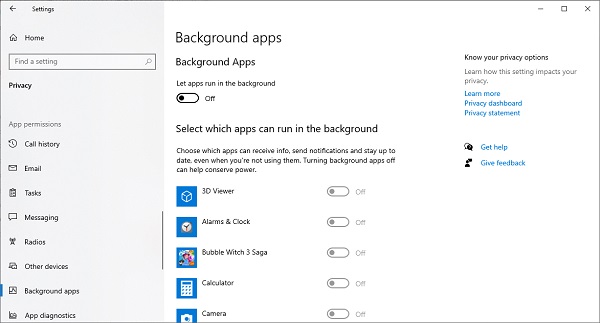
همچنین، گاهی برای وارد شدن به دیسکورد از ایران، باید از تغییردهندههای آی پی استفاده شود و سپس دیسکورد را باز کنید.
نظرات و پیشنهادات شما؟
در این مطلب از کلاسیک وب روشهای حل مشکل باز نشدن Discord را آموزش دادیم. شما از کدام روش برای حل مشکل خود استفاده کردید؟ لطفا نظرات و تجربیات خود را در بخش دیدگاه با ما در میان بگذارید.

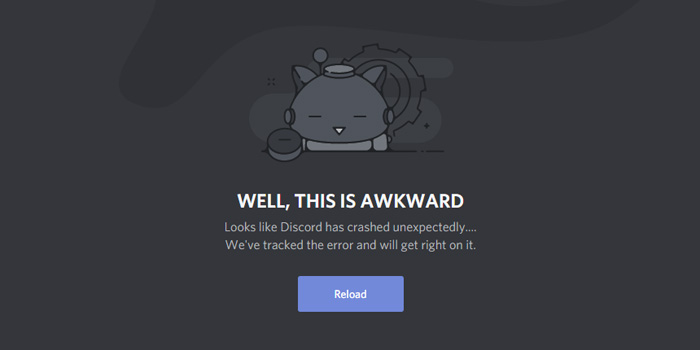
آخرین دیدگاه ها
تا کنون دیدگاهی ثبت نشده است.